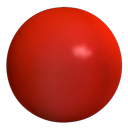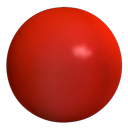Programmi che installano processi che vengono eseguiti di continuo, programmi che partono a nostra insaputa prima ancora di effettuare l’autenticazione nel sistema, procedure periodiche e tanto altro che alle volte è bene gestire direttamente, anche solo per aggiungere dei lavori periodici utili per noi stessi.
Programmi come quelli della Adobe e di tanti altri sviluppatori mettono in esecuzione periodica il controllo degli aggiornamenti, altre volte sono semplici programmi che si insediano nell’esecuzione automatica pensando di essere graditi, altre volte riceviamo errori o il Mac perde tempo nell’avviarsi dopo che abbiamo rimosso brutalmente un servizio, per risolvere e gestire tutte queste necessità esistono vari programmi e metodi, molti non alla portata di tutti, inoltre è anche facile sbagliare se non si sa dove si mette mano, creando anche problemi che ci obbligano a installare nuovamente un programma o ci fanno uscire pazzi per capire cosa non va, altre volte magari è necessario creare un flusso di lavoro che venga eseguito periodicamente, come per esempio un backup remoto, per tutte queste esigenze e tante altre ci viene in aiuto un semplice programma dello stesso autore di Smultron, Peter Borg, con Lingon.
Un interfaccia minimale per un utilizzo immediato, tantissime opzioni già nella modalità basic e possibilità di editare direttamente il codice generato, tutto questo sin dalle prime versioni di Lingon disponibili su Sourceforge, semplicità e potenza mantenuta anche nell’ultima versione disponibile su Mac AppStore al prezzo di 2,39€, benchè sia disponibile la versione 3.0.2 sul MAS e sia specifica per Mac OS X Lion, in quest’articolo parleremo della versione 2.1.1 del 18/12/2008 disponibile gratuitamente su SourceForge.
Ho deciso di scrivere quest’articolo per una semplice curiosità, dopo aver letto di un utente di Spider-Mac che aveva problemi con iTeleport e non sapeva come fare a rimuoverlo dall’esecuzione automatica precedente al login e la relativa soluzione, ho deciso di provare per semplice curiosità il programma suggerito, quindi dopo averlo scaricato ho provato a lanciarlo e ho trovato un mare di roba in esecuzione, specialmente di Adobe, tra queste vi era anche un programma che avevo rimosso tempo addietro ma che evidentemente non avevo rimosso correttamente, in più, studiando il programma e prendendo informazioni, ho scoperto che posso utilizzarlo per configurare l’esecuzione di programmi a orari prestabiliti o periodici, oltre a diverse funzioni di controllo e di verifica, in pratica una buona interfaccia per il classico Crontab, oltre al fatto che mi permette di gestire anche i processi al di fuori del mio utente.
La prima volta che lancerete Lingon vi verrà mostrata un interfaccia composta da un menu posto sulla sinistra e un grosso spazio sulla destra che si popolerà con le informazioni relative al lavoro (Job) selezionato, l’interfaccia, benché in inglese, è semplice da capire, i vari lavori sono suddivisi per cinque categorie:
My Agents: Processi che vengono eseguiti subito dopo che noi ci siamo autenticati nel sistema
Users Agents: Processi che vengono eseguiti dopo che qualsiasi utente si è autenticato nel sistema
Users Daemons: Processi che vengono eseguiti all’avvio del sistema prima dell’autenticazione (generalmente eseguiti come utente root)
System Agents: Processi di sistema eseguiti dopo che qualsiasi utente si è autenticato nel sistema
System Daemons: Processi di sistema eseguiti all’avvio di sistema prima dell’autenticazione
Come è facile intuire, i lavori facenti parte delle ultime due categorie sono molto importanti e non andrebbero toccati, se non sapendo realmente cosa si sta facendo e cosa può succedere modificandoli, proprio per questo motivo, Lingon non mostra di base i lavori presenti in queste categorie e non permette di aggiungerne di nuovi.
Selezionando o creando un nuovo lavoro, la parte destra dell’interfaccia cambia mostrando un form diviso in tre parti Name (Nome), What (Cosa) e When (Quando), letteralmente sono i tre step da seguire per creare o modificare un lavoro, il primo è un semplice descrittivo del processo, il nome non deve essere già utilizzato in quanto verrà creato un file con quel nome, inoltre non andranno utilizzati caratteri speciali come @ : ” \ / o altri che normalmente non possono essere usati nei nomi dei file, nel secondo passo dobbiamo semplicemente dirgli il comando (con le eventuali opzioni da terminale) da eseguire, in fine nel terzo passo dovremo scegliere come si deve comportare il tutto, potremo tenere in esecuzione il processo qualsiasi cosa accada (come crash del programma o chiusure forzata), eseguirlo un determinato giorno a una determinata ora o eseguirlo ogni tot secondi/minuti/ore/giorni/etc… In più vi sono due possibili condizioni legate a file e cartelle esterne al programma, utilizzandole possiamo eseguire il lavoro in questione nel caso in cui un determinato file viene modificato o se in una determinata cartella viene aggiunto un file, funzione molto utile per eseguire sistemi di catalogazione o di dropbox per eseguire delle operazioni sui file, ad esempio possiamo creare una cartella che ogni file che viene inserito deve essere inviato tramite ftp a un server remoto o più semplicemente spostare il file in una cartella apposita in base all’estensione del file stesso, in pratica le possibilità sono molteplici in base alle nostre esigenze, una volta creato o modificato il lavoro, dobbiamo salvarlo premendo il relativo pulsante, ricordatevi di mettere il segno di spunta su Enalbed, in caso contrario non verrà eseguito, se volete proprio cancellare un lavoro, non semplicemente disabilitarlo, dovete selezionarlo e dalla voce di menu scegliete Show in folder o premete la sequenza di tasti ![]()
![]() , dal finder selezionate il file relativo al lavoro che volete cancellare, hanno lo stesso nome, e gettatelo nel cestino.
, dal finder selezionate il file relativo al lavoro che volete cancellare, hanno lo stesso nome, e gettatelo nel cestino.
Con questo si conclude la panoramica riguardante Lingon e la sua gestione dei lavori periodici.